Durchführen einer RF-unterstützten Einlagerung mit mehreren IDs
So führen Sie eine RF-unterstützte Einlagerung mit mehreren IDs durch:
-
Wählen Sie im Einlagerungsmenü des RF-Geräts die Option Mehrpalette aus. Die Maske MehrPalettEL (MPP0) wird angezeigt.
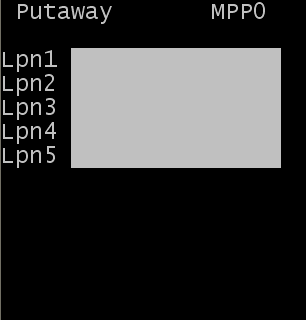
-
Scannen Sie die Daten für die folgenden Felder oder geben Sie sie ein. Bis zu fünf Lizenzplaketten können gleichzeitig verarbeitet werden:
- LPN1
- Die erste einzulagernde Lizenzplakette.
- LPN2
- Die zweite einzulagernde Lizenzplakette.
- LPN3
- Die dritte einzulagernde Lizenzplakette.
- LPN4
- Die vierte einzulagernde Lizenzplakette.
- LPN5
- Die fünfte einzulagernde Lizenzplakette.
-
Hinweis
Auf dieser Maske kann die Anzahl der von einem Mitarbeiter einzulagernden Paletten ohne großen Aufwand angepasst werden. Sollen beispielsweise maximal zwei Paletten gleichzeitig bewegt werden, bearbeiten Sie die Maske MPP0 so, dass die Felder LPN3, LPN4 und LPN5 nicht sichtbar sind. Dadurch werden weniger Felder angezeigt, die Anzahl der zu Beginn der Einlagerung erforderlichen Tastendrücke wird reduziert. Weitere Informationen zum Modifizieren der RF-Masken finden Sie im Administratorhandbuch.
- LP
- Der Ausgangslagerplatz, von dem der Artikel umgelagert wird. (Der Standard für die RF-Maske geht davon aus, dass die Ware vom Lagerplatz BEREITSTELLUNG aus eingelagert wird.)
-
Hinweis
Die Mehrpaletteneinlagerung lässt keine Mischpaletten zu.
Auch die folgenden Felder lassen sich in dieser Maske zur Eingabe aktivieren:
-
Drücken Sie nach der Eingabe aller einzulagernder IDs die Eingabetaste. Die Maske MPP2 wird mit den gescannten LPNs und den vorgeschlagenen Lagerplätzen für die Einlagerung angezeigt.
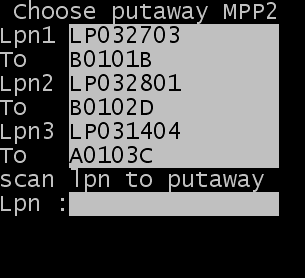
-
Führen Sie zum Abschließen der Mehrpalettenmaske einen der folgenden Schritte aus:
- Scannen Sie die erste einzulagernde LPN. Die Maske MPP3 wird angezeigt. In dieser Maske können Sie die Bestätigung dieser LPN am neuen Lagerplatz vornehmen.
- Lassen Sie das Feld LPN leer und drücken Sie die Eingabetaste. Das System zeigt die Bestätigungsmaske MPP3 für die erste Lizenzplakette an, die entsprechend der Lagerplatzfolge aufgeführt wird.
-
Um den Einlagerungsvorgang abzuschließen, bestätigen Sie den Ziellagerplatz.
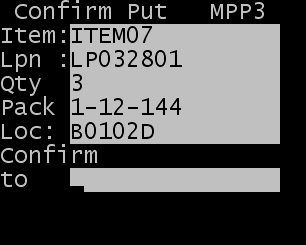 Hinweis
HinweisBei Bedarf können Sie den vorgeschlagenen Lagerplatz übersteuern, indem Sie einen anderen Lagerplatz bestätigen.
- Nachdem Sie die Einlagerung für die ausgewählte LPN abgeschlossen haben, gelangen Sie zurück zur Maske MPP2, in der Sie die nächste LPN zur Einlagerung auswählen können.